स्नैपचैट पर अपना स्थान बदलने में आपकी सहायता के लिए उपकरण
स्नैपचैट आपके स्थान का उपयोग उन सेवाओं और सामग्री को अनुकूलित करने के लिए करेगा जो वह आपको अधिकांश अन्य सोशल मीडिया ऐप्स की तरह प्रदान करता है। हालाँकि, आम उपयोगकर्ताओं के लिए गोपनीयता तेजी से महत्वपूर्ण होती जा रही है। जाहिर है, यदि स्नैपचैट आपके स्थान का उपयोग नहीं कर सकता है तो आप नहीं चाहेंगे कि वह आपकी स्थिति और गतिविधि को ट्रैक कर सके। तो, क्या ऐसा कुछ है जो आप कर सकते हैं? स्नैपचैट पर अपना स्थान बदलें? हम ऐसा करने के विभिन्न तरीकों पर एक नज़र डालने जा रहे हैं, उदाहरण के लिए इसे स्नैपचैट सेटिंग्स पर कैसे करें और अपने जीपीएस को स्वचालित रूप से समायोजित करने के लिए अन्य टूल का उपयोग करके इसे कैसे करें।
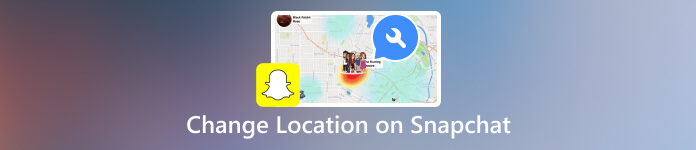
इस आलेख में:
भाग 1. क्या आप प्रॉक्सी के साथ स्नैपचैट स्थान बदल सकते हैं?
यह निर्भर करता है। प्रॉक्सी को आपके डेटा की सुरक्षा के लिए कहा जाता है, क्योंकि वे आपके iPhone या Android पर वर्चुअल लोकेशन बदल सकते हैं, लेकिन यह आपके फ़ोन के लिए Snapchat पर लोकेशन जोड़ने के लिए पर्याप्त नहीं है। केवल तभी जब आपके फ़ोन पर GPS लोकेशन बदली जाती है, तो आपका Snapchat स्पूफ हो सकता है और लोकेशन बदल सकता है।
कुछ प्रॉक्सी में लोकेशन बदलने की सुविधा होती है जबकि अन्य ऐसा नहीं कर सकते। इसलिए, आपको वह प्रॉक्सी चुनना चाहिए जिसमें स्नैपचैट पर लोकेशन बदलने की सुविधा हो।
भाग 2. अपना स्नैपचैट स्थान कैसे बदलें
Snapchat
आपके दोस्तों को यह पता लगाने की अनुमति देने के लिए कि आप किसी भी समय कहां हैं, स्नैपचैट का मानचित्र आपके डिवाइस की जीपीएस स्थिति निर्धारित करेगा और इसे मानचित्र पर रखेगा। और केवल वे मित्र जिनके साथ आपने अपना स्थान साझा करने के लिए चुना है, वे ही देख सकते हैं कि आप स्नैप मैप पर कहां हैं। इसके विपरीत, आपके पास यह जानने का एक तरीका भी होगा कि आपके मित्र कहाँ हैं।
तो, अच्छी खबर यह है कि आप स्थान साझाकरण को रोकने या यहां तक कि स्थान बदलने के लिए स्नैपचैट की सेटिंग्स बदल सकते हैं। स्नैपचैट पर किसी स्थान को छिपाने के लिए, आपको इन चरणों का पालन करना होगा।
स्नैपचैट सेटिंग्स खोलें।
में कौन कर सकते हैं... अनुभाग, टैप करें मेरा स्थान देखें.
घोस्ट मोड चुनें. तो, यह आपको किसी से भी स्थान छिपाने की अनुमति देगा। इसके अलावा, आप 3 घंटे या 24 घंटे का टाइमर सेट कर सकते हैं या जब तक आप इसे मैन्युअल रूप से बंद नहीं कर देते, तब तक आप कितनी देर तक छिपना चाहते हैं।
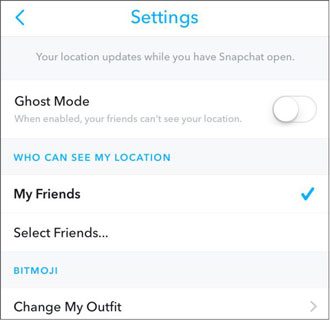
हालाँकि, यह केवल आपको अपना स्थान दूसरों से छिपाने में मदद करेगा। स्नैपचैट स्थानों को छिपाने के तरीके के अलावा, कुछ लोग इस बात की अधिक परवाह करते हैं कि स्नैपचैट के मानचित्र पर स्थानों को कैसे जोड़ा जाए या नकली बनाया जाए। कृपया अपने लिए उपयुक्त सर्वोत्तम तरीका खोजने के लिए पढ़ते रहें।
इमीपास
चूंकि मुफ्त प्रॉक्सी आपकी डेटा गोपनीयता की गारंटी नहीं देते हैं, जबकि उच्च गुणवत्ता वाले प्रॉक्सी के लिए आपको बहुत अधिक पैसे खर्च करने पड़ेंगे, प्रॉक्सी लगभग हमेशा आपके कनेक्शन की गति को धीमा कर देते हैं, तो फिर स्नैपचैट पर एक नया स्थान क्यों न जोड़ा जाए?
imyPass iLocaGo यह एक सुरक्षित उपकरण है जिसे आप आज़मा सकते हैं। यह आपके iPhone पर Snapchat स्थान को तेज़ी से बदल सकता है, आप स्थान के बारे में अपनी गोपनीयता की रक्षा कर सकते हैं और तेज़ी से स्थान परिवर्तन के साथ दूसरों का मज़ाक उड़ा सकते हैं।

4,000,000+ डाउनलोड
स्नैपचैट पर स्थान जोड़ने के लिए अपने iPhone को कनेक्ट करें।
केवल एक क्लिक से आसानी से स्नैपचैट स्थान बदलें।
स्नैपचैट पर अपनी गोपनीयता की सुरक्षा के लिए एक नया स्थान जोड़ें।
स्नैपचैट पर अपना स्थान स्वचालित रूप से बदलने के लिए मार्ग निर्धारित करें।
डाउनलोड करें और लॉन्च करें imyPass iLocaGo अपने कंप्यूटर पर। अपने iPhone पर Snapchat लॉन्च करने से पहले, आपको डिवाइस को अपने कंप्यूटर से पहले से कनेक्ट कर लेना चाहिए। फिर, क्लिक करें स्थान संशोधित करें इंटरफ़ेस पर बटन.
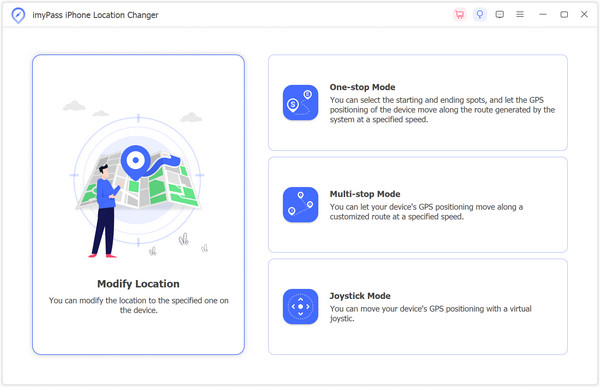
वह स्थान चुनें जहां आप शिफ्ट होना चाहते हैं और उस पर क्लिक करें डिवाइस से सिंक करें अंत में अपना स्थान बदलने के लिए। फिर, आप अपने स्नैपचैट पर एक नया स्थान जोड़ सकते हैं।
वह स्थान चुनें जहां आप शिफ्ट होना चाहते हैं और उस पर क्लिक करें डिवाइस से सिंक करें अंततः अपना स्थान बदलने के लिए. इसलिए, स्नैपचैट पर स्थान बाद में बदल दिया जाएगा।
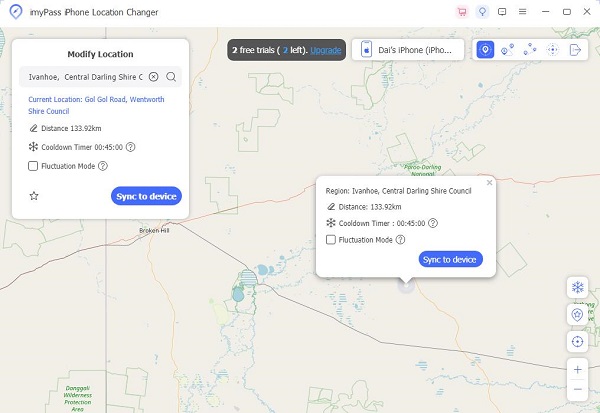
डॉ फ़ोन
प्रॉक्सी और विशिष्ट टूल के अलावा, अन्य विकल्प भी हैं। Dr.Fone उनमें से एक है जो सबसे अच्छा प्रदर्शन करता है। Wondershare द्वारा विकसित इस टूल से आप Snapchat पर अपना स्थान बदल पाएंगे। इसकी टेलीपोर्ट सुविधा आपको एक ही स्पर्श से स्थानों के बीच जाने की अनुमति देती है। स्थान परिवर्तन आपके पूरे सिस्टम पर दिखाई देगा। आप यहां तक कि Spotify पर स्थान बदलेंतो, आप स्नैपचैट स्थान कैसे बदल सकते हैं?
सबसे पहले आपको इसे Dr.Fone की आधिकारिक वेबसाइट से भी डाउनलोड करना होगा। फिर बाद में इसे इंस्टॉल करें.
टूल खोलने के बाद आपको क्लिक करना चाहिए शुरू हो जाओ बटन।
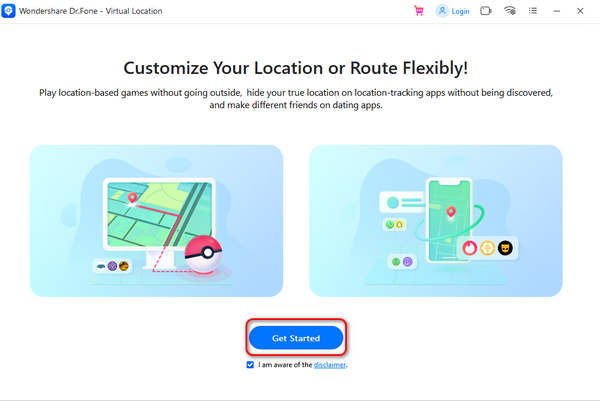
अपने iPhone या Android डिवाइस को कंप्यूटर से प्लग इन करें। अब ऊपर से टेलीपोर्ट आइकन पर क्लिक करें।
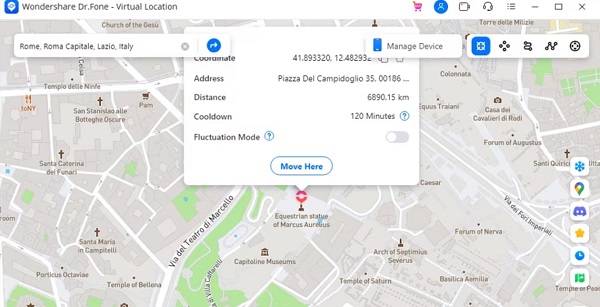
अब आप बस अपने वांछित स्थान पर ज़ूम इन कर सकते हैं और वहां अपना स्थान सेट कर सकते हैं।
फिर सिस्टम स्थान की पुष्टि करेगा. एक बार पेज पर पॉप-अप आ जाए तो आप उस पर क्लिक कर सकते हैं यहां स्थानांतर करो और सब कुछ हो गया.
भाग 3. आप अपना स्नैपचैट स्थान क्यों बदलना चाहेंगे?
आपके लिए यह जानना बहुत आसान है मेरा वर्तमान स्थानतो फिर कुछ स्नैपचैट उपयोगकर्ता अपने जीपीएस लोकेशन को छिपाने या नकली बनाने की कोशिश क्यों करते हैं? इसके कई कारण हैं।
1. आप हर समय यात्रा करने जैसे शौकीन दिखने के लिए अपने वर्तमान स्नैपचैट स्थान को और अधिक आकर्षक स्थान में बदलना चाह सकते हैं। या हो सकता है कि आप बस अपने दोस्तों को बरगलाना चाहते हों।
2. स्नैपचैट का इस्तेमाल करना जितना मज़ेदार है, उतना ही मज़ेदार यह है कि यह आपके व्यक्तिगत डेटा तक पहुँच प्राप्त कर लेता है। वे लक्षित विज्ञापन देने के लिए आपके वास्तविक स्थान, इंटरनेट पर गतिविधियों और अधिक विवरणों को ट्रैक कर रहे हैं। आपके स्थान को स्पूफ करना और आपकी ऑनलाइन गतिविधि को अपठनीय बनाना, दोनों ही काम एक विश्वसनीय प्रॉक्सी जैसे उपकरणों द्वारा पूरा किया जा सकता है।
3. कुछ क्षेत्रों में, बहुत सारे स्नैपचैट फ़िल्टर काम नहीं करते हैं। अधिक मनोरंजन के लिए, आप एंड्रॉइड या आईओएस में स्नैपचैट पर अपना स्थान बदलना चाह सकते हैं। यदि आप हर समय स्थानीय सामग्री को स्क्रॉल करने से ऊब गए हैं तो आप दुनिया भर की क्लिप भी देख सकते हैं।
4. अपनी गोपनीयता को सुरक्षित रखें। यदि आपका स्थान इंटरनेट पर उजागर हो जाता है, तो अन्य लोग आपके द्वारा पोस्ट की गई चीज़ों के आधार पर आपको ट्रैक कर सकते हैं। इसलिए, यदि आप स्नैपचैट स्थान बदलते हैं, तो आप अपनी निजी जानकारी को कुछ हद तक सुरक्षित रख सकते हैं।
इसलिए, हम आपको स्नैपचैट पर केवल कुछ चरणों में आसानी से स्थान बदलने में मदद करने के कुछ तरीके और विभिन्न टूल के फायदे और नुकसान पेश करना पसंद करेंगे। बिना किसी देरी के, आइए देखें कि यह कैसे करना है और आपके पास क्या विकल्प हैं।
अक्सर पूछे जाने वाले प्रश्न.
-
मैं स्नैपचैट पर केवल चुनिंदा दोस्तों के साथ अपना स्थान कैसे साझा करूं?
में कौन कर सकते हैं... अनुभाग में, विकल्पों में आपके सभी मित्रों, कुछ को छोड़कर मित्रों, या केवल कुछ चयनित मित्रों के साथ साझा करना शामिल है।
-
क्या हर कोई स्नैप मैप पर मेरा स्थान देख सकता है?
आप केवल अपने स्नैपचैट दोस्तों के साथ अपना स्थान साझा कर पाएंगे, और स्नैप मैप पर आपको कौन देख सकता है, इस पर आपका हमेशा पूरा नियंत्रण रहेगा।
-
क्या फर्जी स्थानों के साथ कोई कानूनी समस्या है?
इसका उपयोग पूर्णतया वैध है। हालाँकि, यह ध्यान रखना महत्वपूर्ण है कि आपराधिक गतिविधि के अलावा अन्य उद्देश्यों के लिए ऐसी सुविधा का उपयोग अवैध होगा। इस मामले में, इन गैरकानूनी गतिविधियों में भाग लेने के लिए आप पर भारी जुर्माना लगाया जा सकता है।
निष्कर्ष
इस लेख में आपकी सहायता के लिए चार विकल्प बताए गए हैं स्नैपचैट पर लोकेशन छुपाएं या नकली बनाएं. लेकिन कृपया ध्यान दें कि अब आप अपने मोबाइल एप्लिकेशन के लिए अपने स्थान को धोखा देने की पूरी समझ प्राप्त कर सकते हैं, कृपया इन उपकरणों का सावधानी से उपयोग करें। जब इनका उपयोग गैरकानूनी गतिविधियों को अंजाम देने के लिए किया जाता है तो इसके परिणामस्वरूप गंभीर प्रतिबंध और कानूनी समस्याएं हो सकती हैं।
गरम समाधान
-
जीपीएस स्थान
- निर्देशांक के साथ सर्वश्रेष्ठ पोकेमॉन गो स्थान
- Life360 पर अपना स्थान बंद करें
- टेलीग्राम पर अपना स्थान फर्जी बनाएं
- iSpoofer Pokemon Go की समीक्षा
- iPhone और Android पर वर्चुअल स्थान सेट करें
- पीजीशार्प ऐप की समीक्षा
- ग्रिंडर पर स्थान बदलें
- आईपी लोकेशन फाइंडर की समीक्षा
- मोबाइल लीजेंड्स स्थान बदलें
- टिकटॉक पर स्थान बदलें
-
आईओएस अनलॉक करें
-
आईओएस टिप्स
-
एंड्रॉयड अनलॉक करें

